Διαφήμιση
Για πολλούς, τα smartphone έχουν γίνει ο κόσμος μας. Και μερικά είναι εντελώς εθισμένος στην τεχνολογία.
Τόσο η Apple όσο και η Google κατανοούν αυτό το πρόβλημα και έχουν κυκλοφορήσει νέα εργαλεία ψηφιακής ευεξίας. Όταν αντιμετωπίζετε οποιοδήποτε είδος εθισμού, το πρώτο βήμα είναι η αποδοχή. Η νέα λειτουργία "Χρόνος οθόνης" του iOS 12 σας δείχνει λεπτομερή στατιστικά στοιχεία για το πώς ξοδεύετε χρόνο στο iPhone σας.
Μόλις δείτε τα δεδομένα και καταλάβετε πόσο χρησιμοποιείτε το τηλέφωνό σας, μπορείτε να χρησιμοποιήσετε νέα εργαλεία για να περιορίσετε το χρόνο που ξοδεύετε σε εφαρμογές και το iPhone σας γενικά. Ας ΡΙΞΟΥΜΕ μια ΜΑΤΙΑ.
Πόσο χρησιμοποιείτε το iPhone σας;
Αρχικά, ας μάθουμε πόσο άσχημα είναι ο εθισμός στο iPhone σας. Ανοιξε το Ρυθμίσεις εφαρμογή και επιλέξτε το νέο Ώρα οθόνης επιλογή. Στη συνέχεια, πατήστε το όνομα της συσκευής σας στο επάνω μέρος.
Τώρα, θα δείτε μια λεπτομερή ανάλυση του χρόνου που έχετε αφιερώσει στο iPhone σας σήμερα. Για να δείτε δεδομένα για ολόκληρη την εβδομάδα, πατήστε στο Τελευταίες 7 ημέρες καρτέλα στην κορυφή.

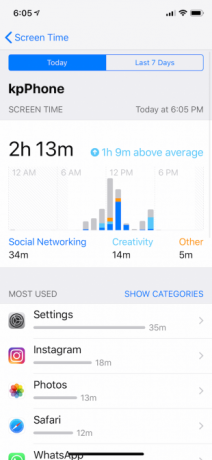

Ο συνολικός χρόνος που αφιερώνεται εμφανίζεται στην κορυφή, μαζί με ένα γράφημα που δείχνει τις χρονικές περιόδους κατά τις οποίες το iPhone σας ήταν ενεργό. Η χρήση κατανέμεται κατά κατηγορίες όπως Κοινωνική δικτύωση, Παραγωγικότητα, Ψυχαγωγία, Ανάγνωση & αναφορά, κι αλλα.
Κάντε κύλιση προς τα κάτω και θα δείτε τις εφαρμογές που χρησιμοποιείτε πιο συχνά για την ημέρα ή την εβδομάδα. Αυτή είναι η ουσία του θέματος. Εδώ, μπορείτε να μάθετε σε ποιες εφαρμογές περνάτε περισσότερο χρόνο.
Παρακέντηση Εμφάνιση κατηγοριών για να μεταβείτε στην προβολή κατηγοριών ή πατήστε μια εφαρμογή ή μια κατηγορία για μια λεπτομερή προβολή. Αυτό σας δείχνει μια λεπτομερή ανάλυση της χρήσης σας. Η προβολή ημέρας διακόπτει τη χρήση σας ανά ώρα. Στην προβολή εβδομάδας, μπορείτε να δείτε τη χρήση σε καθημερινή βάση, μαζί με τον ημερήσιο μέσο όρο και τις συνολικές ειδοποιήσεις που λάβατε κατά τη διάρκεια της εβδομάδας.



Κάντε κύλιση προς τα κάτω στην οθόνη Time Screen και θα δείτε δύο ακόμη ενότητες: Παραλαβές και Ειδοποιήσεις. ο Παραλαβές Η ενότητα σας λέει πόσες φορές πήρατε το iPhone σας κατά τη διάρκεια της ημέρας ή της προηγούμενης εβδομάδας.
Χρησιμοποιήστε το Ειδοποιήσεις ενότητα για να μάθετε ποιες εφαρμογές προσελκύουν την προσοχή σας. Οι ειδοποιήσεις είναι συνήθως η πύλη στο iPhone σας. Αν μία Η εφαρμογή σάς στέλνει πάρα πολλές ειδοποιήσεις (ακόμα κι αν είναι μια εφαρμογή ανταλλαγής μηνυμάτων όπως το WhatsApp), τώρα γνωρίζετε γιατί καταλήγετε να παίρνετε το τηλέφωνό σας. Μπορεί να είναι σοφό σιωπή ειδοποιήσεων για εφαρμογές συνομιλίας Πώς να σταματήσετε τις ειδοποιήσεις εφαρμογής συνομιλίας που σας ενοχλούνΛαμβάνετε πάρα πολλές ειδοποιήσεις από εφαρμογές συνομιλίας όπως το Telegram, το WhatsApp και το Messenger; Δείτε πώς μπορείτε να τα ελέγξετε! Διαβάστε περισσότερα , ακόμα κι αν μόνο για μερικές ώρες την ημέρα.
Ορίστε όρια κατηγορίας και εφαρμογών
Ελέγξτε με τα στατιστικά του Χρόνου οθόνης κάθε βράδυ για μερικές ημέρες και θα αρχίσετε να αναγνωρίζετε μοτίβα. Αυτό είναι παρόμοιο με το Ποσοτικοποιημένη αυτοκίνηση και αυτόματη παρακολούθηση της υγείας Χρησιμοποιήστε την αυτόματη παρακολούθηση υγείας για να χάσετε βάρος και να ζήσετε μια πιο υγιεινή ζωήΗ παρακολούθηση της υγείας αφορά τη φροντίδα του φαγητού, των προπονήσεων, της παραγωγικότητάς σας και των διαθέσεών σας. Οι σύγχρονοι ιχνηλάτες γυμναστικής μπορούν τώρα να αυτοματοποιήσουν τα πάντα για να σας βοηθήσουν να χάσετε βάρος και να ζήσετε μια πιο υγιεινή ζωή Διαβάστε περισσότερα . Το πρώτο βήμα προς την πορεία της βελτίωσης είναι η γνώση. Χρησιμοποιήστε τα στατιστικά της Ώρας οθόνης για να συγκεντρώσετε γνώσεις σχετικά με τον τρόπο με τον οποίο χρησιμοποιείτε τη συσκευή σας, όπως ποιες εφαρμογές αφιερώνουν πολύ χρόνο στο σαββατοκύριακο.
Μόλις συνειδητοποιήσετε ότι ξοδεύετε 8-10 ώρες την εβδομάδα στο Instagram, μπορείτε να σκεφτείτε πόσο χρόνο θέλετε πραγματικά να περάσετε στο Instagram κατά τη διάρκεια μιας ημέρας. Μπορεί να στοχεύσετε να το μειώσετε από δύο ώρες την ημέρα σε μία ώρα. Στη συνέχεια, μπορείτε να χρησιμοποιήσετε τον υπόλοιπο χρόνο κάνοντας κάτι παραγωγικό ή δημιουργικό - ή τίποτα καθόλου.
Εδώ μπαίνει η νέα λειτουργία Όρια εφαρμογής. Υπάρχουν δύο τρόποι προσθήκης ορίων. Μπορείτε να πάτε στο Όρια εφαρμογής ενότητα στο Ώρα οθόνης και πατήστε Προσθήκη ορίου. Αλλά εδώ, μπορείτε να δημιουργήσετε μόνο ένα όριο για μια κατηγορία όπως Κοινωνική δικτύωση ή Ψυχαγωγία (όχι μια εφαρμογή). Επιλέξτε μια κατηγορία, πατήστε Προσθήκηκαι μετά ορίστε την ώρα.



Όταν το όριο αυξηθεί, οι σχετικές εφαρμογές θα εμφανίζονται γκριζαρισμένες στην Αρχική οθόνη και θα δείτε ένα εικονίδιο κλεψύδρας δίπλα στο όνομα της εφαρμογής. Όταν το πατήσετε, το iOS θα σας δείξει μια οθόνη εκκίνησης που λέει ότι έχετε φτάσει το χρονικό όριο της ημέρας. Μπορείτε να πατήσετε στο Παράβλεψη ορίου κουμπί και είτε αναβολή της λειτουργίας για 15 λεπτά ή απενεργοποίησή της εντελώς για την ημέρα.



Όρια εφαρμογής
Για να ορίσετε ένα όριο εφαρμογής για μια συγκεκριμένη εφαρμογή, επιλέξτε τη συσκευή σας από Ώρα οθόνης και μετακινηθείτε προς τα κάτω στο Περισσότερο χρησιμοποιημένο Ενότητα. Πατήστε μια εφαρμογή, κάντε κύλιση προς τα κάτω και επιλέξτε Προσθήκη ορίου. Διαμορφώστε την ώρα και μετά πιέστε Προσθήκη. Εάν θέλετε να προσθέσετε το ίδιο όριο για πολλές εφαρμογές, πατήστε το Επεξεργασία εφαρμογών.



Και εδώ είναι η ιδιοφυΐα της εφαρμογής Όρια εφαρμογών: ισχύει και για ιστότοπους. Ας υποθέσουμε ότι έχετε εξαντλήσει το ημερήσιο όριο για το Instagram και πιστεύετε ότι μπορείτε απλά να χρησιμοποιήσετε τον ιστότοπο. Όταν ανοίγετε τον ιστότοπο Instagram στο Safari, θα συναντηθείτε με την ίδια οθόνη εκκίνησης χρονικού ορίου (φυσικά, αυτό δεν θα προχωρήσει σε προγράμματα περιήγησης τρίτων όπως το Chrome).
Ορίστε το χρόνο διακοπής



Το Downtime είναι η πυρηνική επιλογή. Χρησιμοποιώντας αυτήν τη δυνατότητα, μπορείτε να προγραμματίσετε μια χρονική περίοδο όπου σχεδόν κάθε εφαρμογή στο iPhone σας θα απενεργοποιηθεί. Από προεπιλογή, επιτρέπονται μόνο τηλεφωνικές κλήσεις και εφαρμογές όπως τηλέφωνο, μηνύματα, FaceTime και Χάρτες.
Ο χρόνος διακοπής είναι σαν "Μην ενοχλείτε", αλλά για εφαρμογές. Εάν βρεθείτε να χρησιμοποιείτε εφαρμογές αργά το βράδυ, μπορείτε να προγραμματίσετε το Downtime να ξεκινήσει μία ή δύο ώρες πριν πάτε για ύπνο. Με αυτόν τον τρόπο μπορείτε να αποθαρρύνετε έντονα τον εαυτό σας από τη χρήση του τηλεφώνου σας.
Από το Ώρα οθόνης ενότητα, πατήστε το Χρόνος αργίας. Ενεργοποιήστε τη δυνατότητα και μετά ορίστε το Αρχή και Τέλος φορές. Τώρα πηγαίνετε στο Πάντα επιτρέπεται Ενότητα. Από εδώ, μπορείτε να προσθέσετε εφαρμογές στη λίστα επιτρεπόμενων. Αυτές οι εφαρμογές θα είναι προσβάσιμες ακόμη και όταν είναι ενεργοποιημένο το Downtime. Στην πράξη, το Downtime λειτουργεί ακριβώς όπως τα όρια εφαρμογών. Έτσι, παρόλο που οι εφαρμογές είναι γκριζαρισμένες, μπορείτε να επιλέξετε το Παράβλεψη ορίου επιλογή για απενεργοποίηση του ορίου για την ημέρα ή για 15 λεπτά.
Εάν συμμετέχετε σε μια ομάδα Οικογενειακής κοινής χρήσης Ρύθμιση οικογενειακής κοινής χρήσης και κοινής χρήσης εφαρμογών, μουσικής και άλλων αγορών iTunesΕσείς και τα μέλη της οικογένειάς σας πιθανώς έχετε ξεχωριστούς λογαριασμούς iTunes για τις εφαρμογές σας και τη μουσική σας, αλλά δεν υπάρχει λόγος να πληρώνετε για τις ίδιες εφαρμογές πολλές φορές. Διαβάστε περισσότερα , μπορείτε να χρησιμοποιήσετε τη λειτουργία Χρόνος οθόνης για να ορίσετε όρια εφαρμογών και χρόνο διακοπής λειτουργίας για τη συσκευή ενός παιδιού.
Μπορείτε να περιορίσετε τον εθισμό στο Smartphone σας;
Ας ελπίσουμε ότι με το Χρόνο οθόνης, θα έχετε καλύτερα αποτελέσματα στη μείωση του ποσού που χρησιμοποιείτε το τηλέφωνό σας. Τότε θα έχετε περισσότερο χρόνο κάθε μέρα για να περάσετε σε άλλες δραστηριότητες.
Υπάρχει ένα άλλο τέχνασμα που μπορείτε να δοκιμάσετε εάν είστε εθισμένοι στο iPhone σας. Αποστράγγιση όλου του χρώματος από την οθόνη Αυτό το τέχνασμα smartphone θα μπορούσε πραγματικά να περιορίσει τον εθισμό σαςΕάν κοιτάζετε υπερβολικά το smartphone σας, η ρύθμιση της οθόνης σε κλίμακα του γκρι μπορεί να την κάνει λιγότερο ενδιαφέρουσα. Δείτε πώς μπορείτε να ενεργοποιήσετε μια ασπρόμαυρη οθόνη σε Android και iOS. Διαβάστε περισσότερα θα το κάνει λιγότερο ενδιαφέρον και θα σας βοηθήσει να χρησιμοποιήσετε το iPhone σας λιγότερο. Δοκιμάστε το μόνοι σας και δείτε τι πιστεύετε.
Ο Khamosh Pathak είναι ανεξάρτητος συγγραφέας τεχνολογίας και σχεδιαστής εμπειρίας χρήστη. Όταν δεν βοηθά τους ανθρώπους να αξιοποιήσουν καλύτερα την τρέχουσα τεχνολογία τους, βοηθά τους πελάτες να σχεδιάσουν καλύτερες εφαρμογές και ιστότοπους. Στον ελεύθερο χρόνο του, θα τον βρείτε να παρακολουθεί κωμωδίες στο Netflix και να προσπαθεί για άλλη μια φορά, να περάσει από ένα μακρύ βιβλίο. Είναι @pixeldetective στο Twitter.

